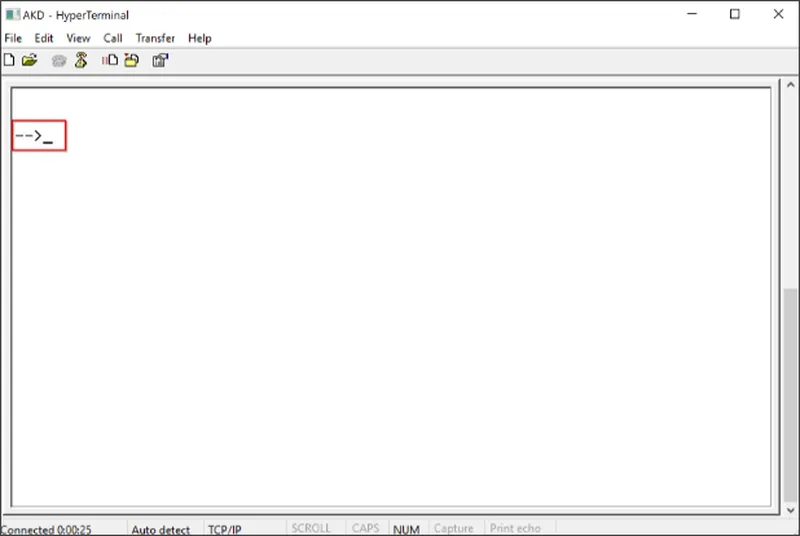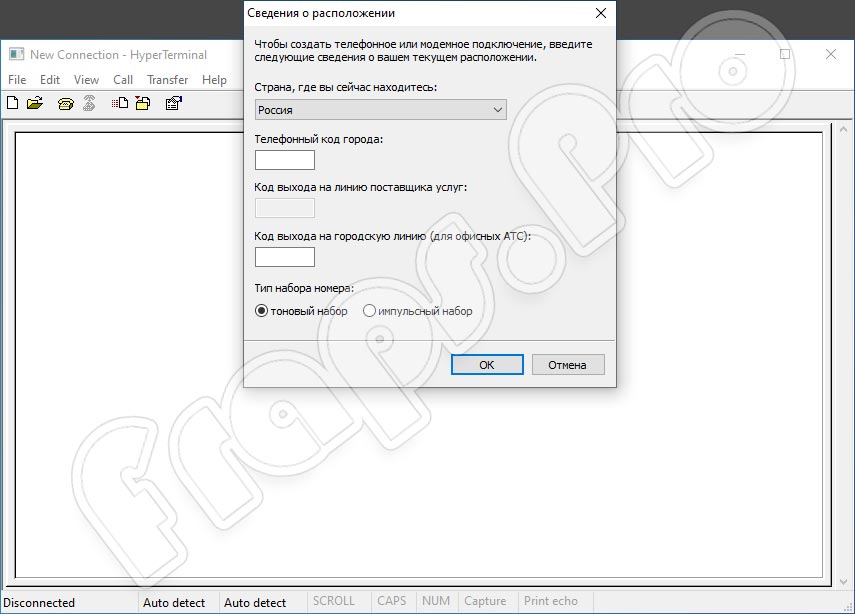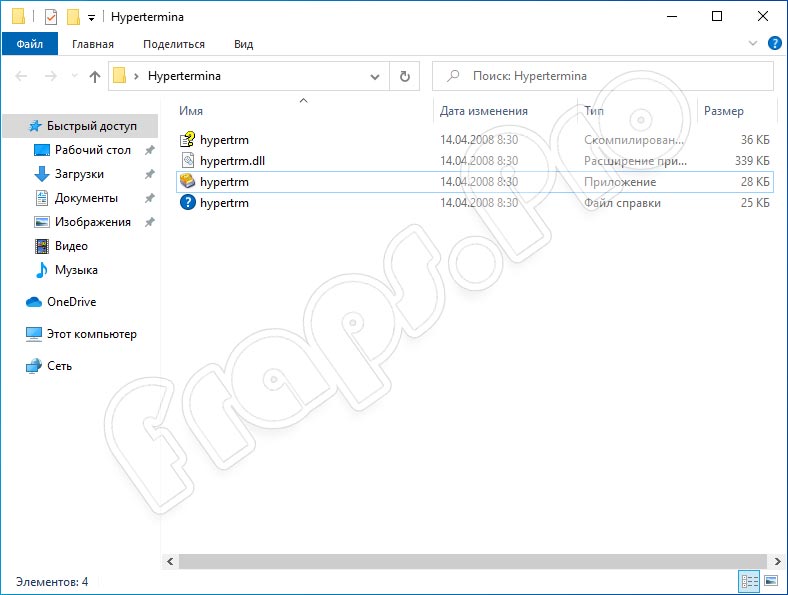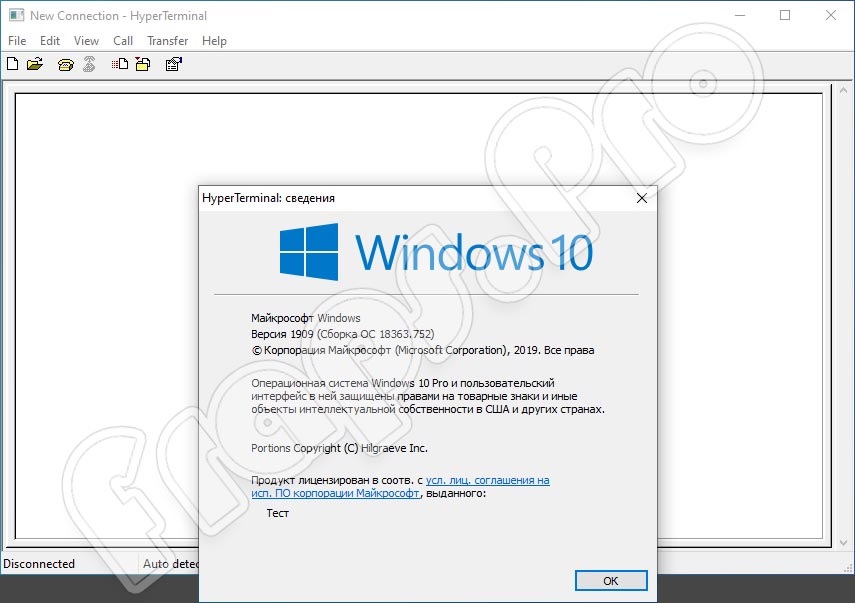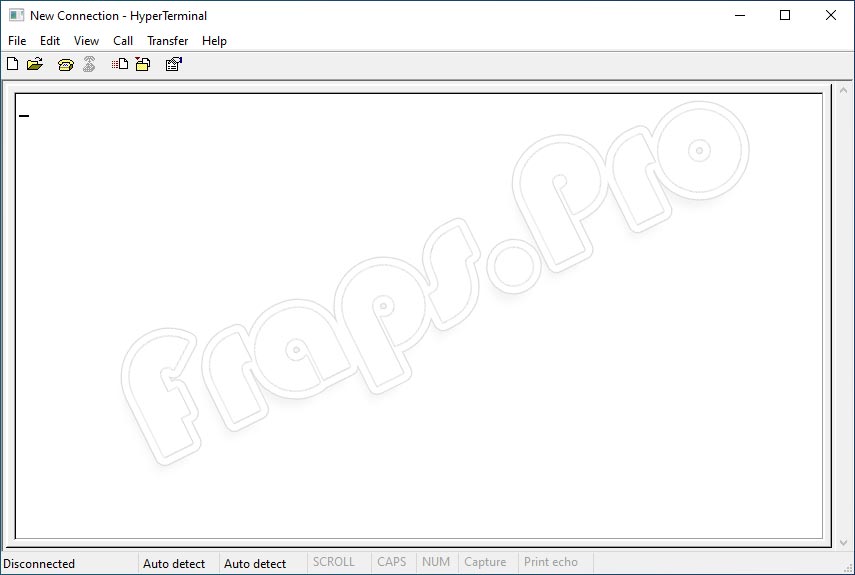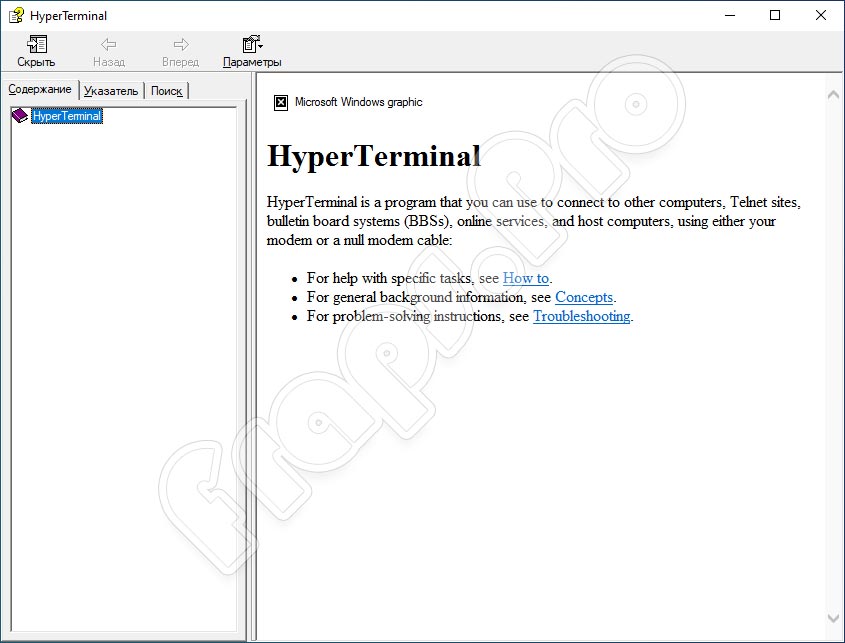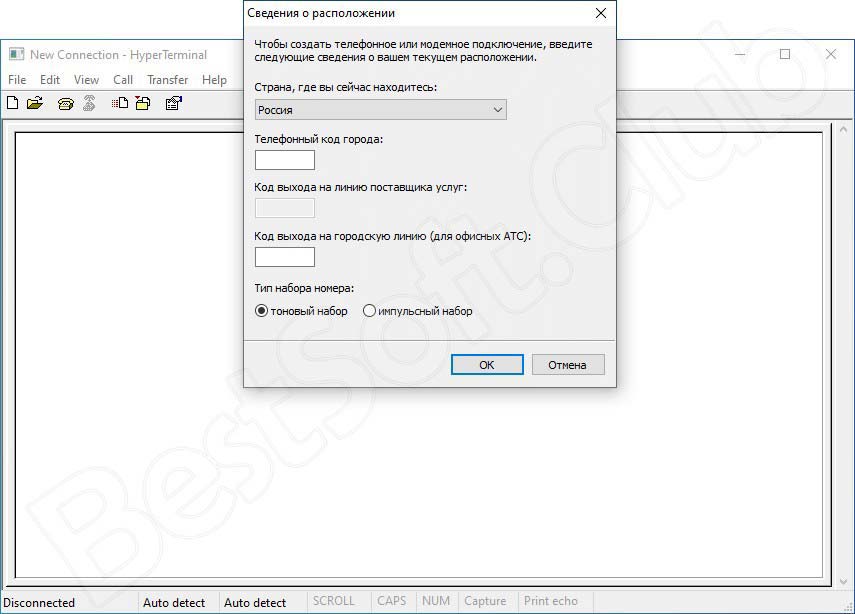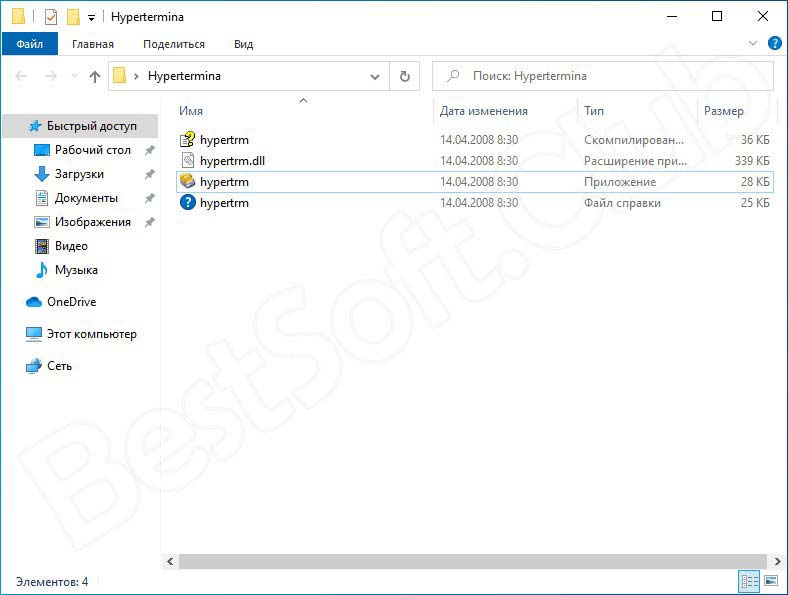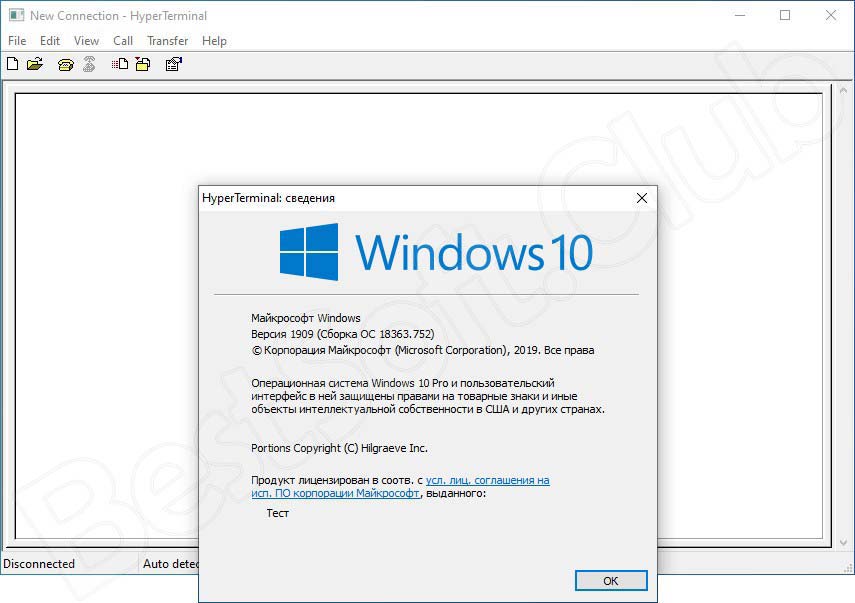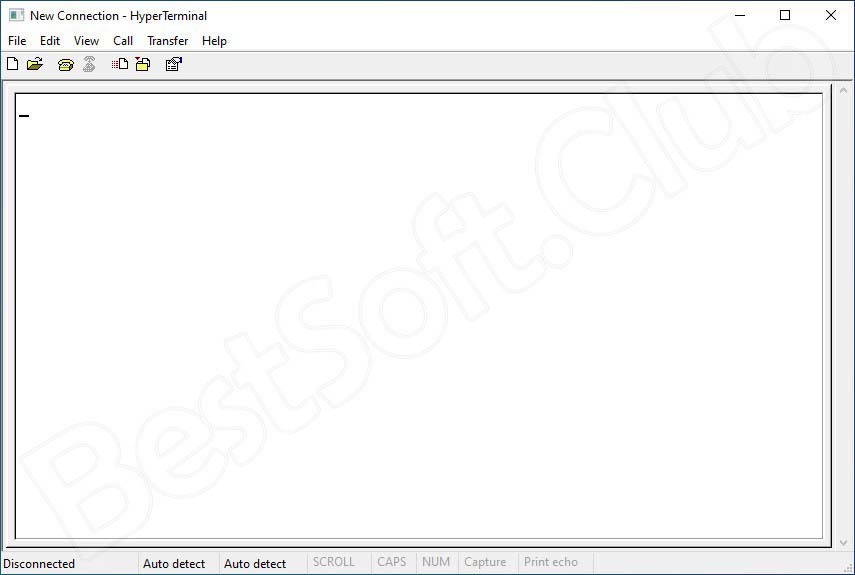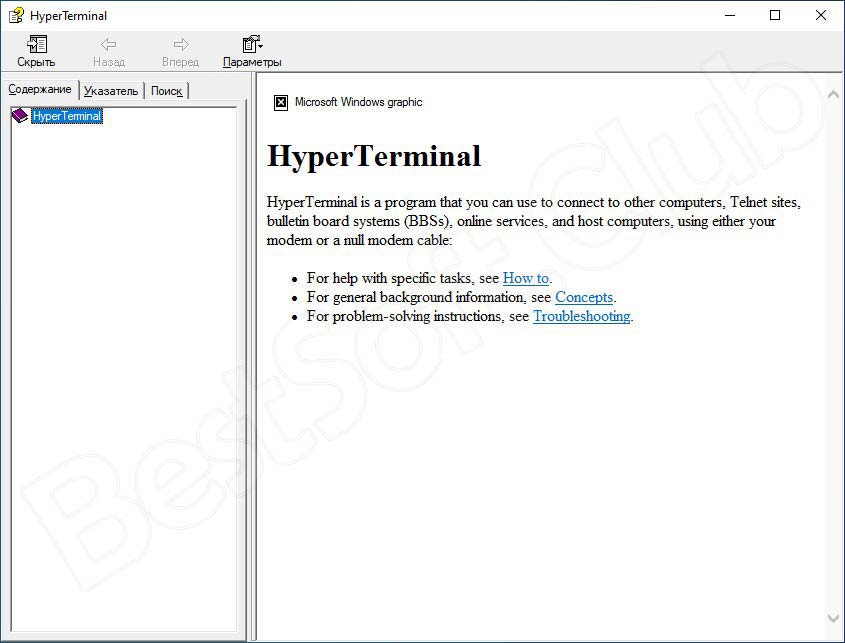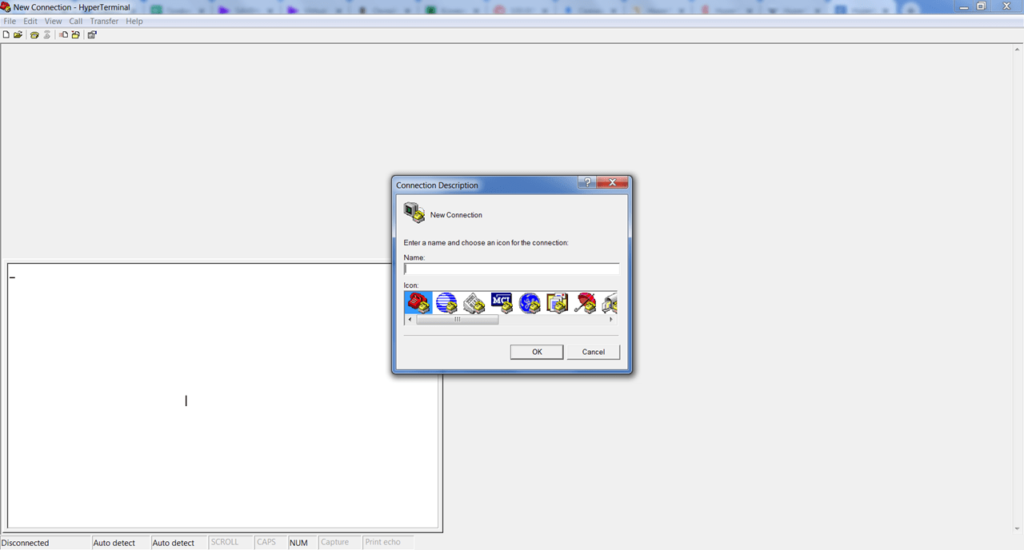Если вам понадобится программа HyperTerminal в Windows 7, то смею вас огорчить: ее там больше нет. По какой-то причине разработчики компании Microsoft перестали включать эту замечательную утилиту в состав своих ОС (Vista, Server 2008/R2, Windows 7). Вероятно, одной из причин такого решения являться тот факт, что COM порты на современных компьютерах практически отсутствуют, а если и есть, то покрыты толстым слоем пыли…
Напомним, что HyperTerminal – это приложение, позволяющее эмулировать работу терминала при взаимодействии с удалёнными устройствами по последовательной шине (RS-232), dial-up-у или протоколу TCP/IP (последнее скорее редкость, предпочтительнее использовать telnet). Через консольный COM порт обычно настраивают различное сетевое оборудование, такое как маршрутизаторы, модемы, свитчи, АТС и т.д.
Так как же работать с COM-портами и устройствами на них в Windows 7 , когда нужен функционал старого доброго гипертерминала?
Используем стандартный HyperTerminal из Windows XP
Чтобы вернуть HyperTerminal в Windows 7 достаточно просто скопировать файлы данной программы из Windows XP. Нам понадобятся следующие файлы:
- C:Program FilesWindows NThypertrm.exe
- C:WINODWSsystem32hypertrm.dll
- C:WINODWSHelphypertrm.chm
- C:WindowsHelphyperterm.hlp
Скопируйте их в отдельный каталог в Windows 7, после чего можно запустить гипертерминал в Windows 7, открыв файл hypertrm.exe с явными правами админа (Run as administrator по правой кнопочке мыши).
Для тех счастливчиков, которые уже полностью мигрировали на Windows 7 и в чьем ведении не осталось Xp-шек, в архиве публикую все необходимые файлы.
Скачать hyperterminal для windows 7: HyperTerminal_for_win7.zip (215 Кб)
Putty как аналог гипертерминала
Если вы хотите радикально избавиться от устаревшего гипертерминала, придется искать его аналоги для Windows 7.
Из наиболее удобных вариантов аналога мне видится утилита Putty (тем более она входит в арсенал практически любого администратора). Все, что необходимо сделать для работы Putty с локальным COM-портом, выполнить следующую настройку:
Описание
Терминальная программа — Hyperterminal была разработана в 1985 году, и поставлялась в ОС Windows версий 95 – XP. Современный вариант не является частью стандартного пакета ПО для платформы Microsoft, но доступен для скачивания на сайте компании Hilgraeve. Актуальная сборка 7.0 поддерживает системы Windows 7, 8, 10 и Vista.
Используя Hyperterminal, вы можете объединить два ПК в локальную сеть. Для этого может использоваться телефонный кабель или витая пара. Настройка производится через стандартное меню. Войдите в «Пуск», найдите подменю «Связь» и вызовите через него эту команду. В диалоговом окне задайте тип подключения, придумайте для него название.
- Прямое соединение осуществляется через COM-порт компьютера;
- Поддерживается протокол TCP/IP;
- Возможно подключение к доскам объявлений BBS;
- Осуществляется соединение через модем/нуль-модемное подключение к хост-компьютерам;
- Через программу Hyperterminal можно принимать и получать файлы.
На последнем пункте остановимся подробнее.
Чтобы отправить файл, откройте соответствующий пункт в меню, укажите имя или выберите через «обзор». Для приёма требуется указать, в какую папку будет выполнено сохранение, нажать кнопку «принять». В процессе отображается системная информация о процедуре пересылки.
Разобраться с программой Hyperterminal сможет даже пользователь, не являющийся специалистом по настройке сетей.
Официальный сайт: www.hilgraeve.com
Скриншоты

Скачать HyperTerminal
Для полного комплекта мы рекомендуем вам также скачать OnLive (клиент облачного сервиса цифровой дистрибуции игр).

HyperTerminal пригодится тем пользователям компьютера, которые хотят настроить удалённый доступ к другим устройствам через модем. Не так давно данный софт был доступен к использованию в некоторых версиях операционной системы Windows, но позже он был убран разработчиками. Бесплатно скачать последнюю версию приложения можно на нашем сайте. Версии на русском языке нет, но разобраться с программой будет довольно просто.
Возможности
Для начала давайте рассмотрим возможности приложения, на которые следует обязательно обратить внимание пользователю. К ним относят:
- удалённое управление принтером;
- настройка подключения с учётом местоположения;
- возможность передачи файлов по сети;
- соединение через COM-порт ПК;
- удобное и быстрое переключение между несколькими подключениями.
Утилита может пригодиться как рядовому пользователю компьютера, так и системным администраторам. Софт значительно облегает работу при удалённом управлении.
Плюсы и минусы
Дальше скажем несколько слов и сильных и слабых аспектах обозреваемого программного обеспечения.
Достоинства:
- работа без инсталляции;
- отличная скорость работы;
- стабильность соединения;
- поддержка работы с проводным и беспроводным соединением.
Недостатки:
- не полная русификация
Как скачать
Интерфейс только частично переведён на русский язык. Несмотря на это, разобраться с утилитой будет довольно просто.
| Версия: | 7.0 |
| Категория: | Сеть |
| Разработчик: | Hilgraeve |
| Платформа: | Windows 7, 8, 10, 11 |
| Русский: | Частично русский |
| Лицензия: | Бесплатно |
HyperTerminal 7.0
Если ваша цель бесплатного скачать универсальную программу HyperTerminal 7.0 для Windows XP, 7, 8 или 10 на русском языке, то вы попали по нужному адресу. С помощью этого простого приложения у пользователя есть возможность настроить проводное или беспроводное соединение между ПК. Ранее эта утилита была доступна в некоторых версиях Виндовс, но сейчас разработчик ОС по какой-то причине убрал программу из общего пользования.
Содержание
- Обзор приложения
- Инструкция по работе
- Скачиваем программу
- Как пользоваться
- Плюсы и минусы
- Аналоги
- Системные требования
- Скачать
- Видеообзор
- Подводим итоги
Обзор приложения
Перед загрузкой программного обеспечения на свой ПК рекомендуем ознакомиться с функционалом утилиты поближе. К основным возможностям HyperTerminal 7.0 можно отнести такие функции:
- Использование сразу нескольких подключений.
- Возможность настройки подключения с учетом сведений о месте положения.
- Выполнение соединения через COM-порт персонального компьютера.
- Передача и получение файлов по сетке.
- Возможность подсоединения к принтеру, работающему удаленно.
Кроме этого, с помощью обозреваемого софта администратор может осуществлять отладку исходного кода, а также прописывать команды и соединения в ручном режиме.
Инструкция по работе
Переходим непосредственно к делу и будем разбираться, как загрузить утилиту и использовать ее на персональном компьютере.
Скачиваем программу
Здесь пользователю придется приложить минимум усилий. Дело в том, что инсталляция в привычном смысле этого слова не требуется. Не нужна также и активация. Все что нужно сделать – перейти вниз этой странички, кликнуть по кнопке скачивания, расположенной под табличкой, распаковать архив и запустить файл «hypertrm», который вы найдете в этом архиве. Сделать это нужно от имени администратора.
На этом все. Больше никаких действий не потребуется. Можно пользоваться программой. Для ознакомления с ней можно просмотреть обучающий ролик, прикрепленный ниже.
Как пользоваться
Пришло время выяснить, как работать с утилитой. Предлагаем ознакомиться с краткой инструкцией:
- Запускаем программу от имени администратора.
- Выбираем название нового подключения и выбираем нужную нам иконку.
- Определяемся с подходящим типом соединения. Здесь можно использовать протокол TCP/IP, COM-порт или параллельный порт.
- Указываем подробные сведения и создаем подключение.
Теперь следует убедиться, что подключение работает исправно. Для этого попробуйте передать файл из одного компьютера на другой. Проверка соединения выполняется по такому сценарию:
- Заходим в меню «Transfer» и выбираем сроку «Send File».
- Указываем путь к файлу, который хотим отправить по сети.
- Выбираем протокол для отправки и кликаем по «Send».
- На ПК, принимающем файл, выбираем «Transfer» и жмем по строке «Receive File». Указываем папку, куда будет сохранен пересылаемый материал.
- Об успешном соединении будет свидетельствовать тот факт, что файл был получен с одного ПК на другой.
Если во время работы сети возникнут какие-либо проблемы, вы всегда сможете устранить неполадки, ведь во время передачи можно отслеживать лог показателей и изменений.
Плюсы и минусы
Любой обзор будет более полным, если включить в него положительные и отрицательные моменты программного обеспечения. Итак, разберем основные плюсы и минусы.
Плюсы:
- Установка не требуется.
- Легковесность и низкие требования к ПК.
- Есть возможность создать как проводное, так и беспроводное подключение.
- Бесплатное использование.
- При желании соединение можно снять в любое время.
Минусы:
- Русификация программы неполная.
- Для создания нового подключения следует обладать минимальными знаниями в этой области.
Аналоги
Предлагаем ознакомиться еще с несколькими похожими по своему смыслу утилитами:
- Royal TSX.
- MyPublicWiFi.
- Mhotspot.
- Networx.
Системные требования
Для стабильной работы приложения на персональном компьютере машина должна обладать, как минимум, такими характеристиками:
- Процессор: 500 МГц и более.
- ОЗУ: от 18 МБ.
- Место на жестком диске: не менее 3 Мб.
- Платформа: Microsoft Windows 7, 8 или 10 с разрядностью 32 или 64 Бит.
Скачать
Бесплатно скачать HyperTerminal 7.0 на компьютер можно с помощью кнопки, расположенной сразу под табличкой. Для распаковки архива используем пароль, указанный в этой же таблице.
| Редакция программы: | 7.0 |
| Издатель: | Hilgraeve |
| Год выпуска: | 2021 |
| Название: | HyperTerminal 7.0 |
| Операционная система: | Microsoft Windows 7, 8 и 10 |
| Интерфейс: | Русский, Английский |
| Лицензия: | Бесплатно |
| Пароль от архива: | fraps.pro |
HyperTerminal 7.0
Видеообзор
Ознакомьтесь с приложением более наглядно, просмотрев этот обучающий видеоролик.
Подводим итоги
На нашем портале работает обратная связь. Если в процессе скачивания или использования утилиты у вас возникли какие-либо трудности, пишите об этом в комментариях. Мы постараемся помочь каждому своему читателю в кратчайшие сроки.
Некоторые полезные функции и приложения удаляются разработчиками из новых версий операционных систем Windows. Например, утилита для настройки соединения компьютеров через модем была убрана из всех ОС, начиная с Vista. У нас вы можете бесплатно скачать программу HyperTerminal 7.0 на русском языке для Windows XP, 7, 8 или 10 с помощью кнопки в конце страницы. А перед этим давайте разберемся, как установить и пользоваться софтом.
Содержание
- Описание и возможности
- Как пользоваться
- Загрузка и установка
- Инструкция по работе
- Достоинства и недостатки
- Похожие приложения
- Системные требования
- Скачать
- Видеообзор
- Вопросы и ответы
Описание и возможности
Для операционных систем Vista, 7, 8 и 10 была разработана новая версия утилиты для настройки доступа через модем, последовательный порт или протокол telnet. Рассмотрим основные функции программного обеспечения:
- настройка подключения по сведениям о местоположении;
- указание телефонных кодов и типа набора номера;
- создание нескольких соединений, между которыми можно переключаться;
- соединение через COM-порт компьютера;
- настройка подключения по протоколу TCP/IP;
- подключение к интерактивным доскам объявлений BBS;
- получение и передача файлов по сети;
- подсоединение к удаленному принтеру.
Приложение существенно упрощает работу системного администратора из-за быстрой настройки доступа и всех необходимых параметров.
Предусмотрено управление через встроенный терминал, в котором можно вписывать команды и соединения вручную. Также утилита позволяет выполнять отладку исходного кода.
Как пользоваться
Поговорим подробнее о том, как скачать, запустить и использовать HyperTerminal на компьютере.
Загрузка и установка
Для скачивания приложения перейдите к концу страницы и кликните по кнопке. Затем распакуйте архив в любую удобную папку на жестком диске. Запускать утилиту нужно с помощью файла hypertrm от имени администратора. Инсталляция и активация не потребуются.
Инструкция по работе
Кратко разберемся, как выполняется настройка и проверка соединения:
- Запустите приложение HyperTerminal с администраторскими правами.
- Дождитесь появления окна для ввода данных. Укажите название подключения и выберите иконку.
- Выберите необходимый тип соединения. Можно переключаться между COM-портом, параллельным портом или протоколом TCP/IP.
- Укажите дополнительные сведения и завершите создание подключения.
Чтобы проверить работоспособность подключения, попробуйте передать файлы между компьютерами. Данная процедура выполняется по следующему алгоритму:
- После настройки подключения откройте меню Transfer и выберите пункт Send File.
- Теперь укажите путь до материалов, которые вы хотите переслать.
- Ниже выберите протокол для отправки и нажмите кнопку Send.
- На компьютере, который должен принять файл, через меню Transfer нажмите Receive File и выберите папку для сохранения, а также протокол.
- Если подключенный компьютер смог получить данный файл, то это значит, что соединение настроено правильно.
Во время передачи информации вы можете отслеживать лог изменений и показателей. Если возникнут какие-либо сбои, вы всегда сможете выявить причину и устранить ее.
Достоинства и недостатки
Теперь подробнее остановимся на положительных и отрицательных сторонах данного софта.
Плюсы:
- не требуется установка на компьютер;
- совместимость со всеми современными Windows;
- быстродействие;
- настройка проводного и беспроводного соединения.
Минусы:
- только частичная русификация;
- для настройки требуются хотя бы минимальные навыки подключения сетей.
Похожие приложения
Предлагаем ознакомиться с аналогами программы HyperTerminal:
- PuTTY;
- Royal TSX;
- CuteCom;
- RealTerm.
Системные требования
Ознакомимся с требованиями к железу ПК:
- Центральный процессор: с частотой 500 МГц и выше;
- Оперативная память: 18 Мб и выше;
- Пространство на жестком диске: 3 Мб;
- Платформа: Microsoft Windows x32/x64.
Скачать
Для загрузки архива с файлами утилиты воспользуйтесь кнопкой, прикрепленной немного ниже.
| Версия: | 7.0 |
| Разработчик: | Hilgraeve |
| Год выхода: | 2022 |
| Название: | HyperTerminal |
| Платформа: | Microsoft Windows Vista, 7, 8.1, 10 |
| Язык: | Английский, Русский |
| Лицензия: | Бесплатно |
| Пароль к архиву: | bestsoft.club |
HyperTerminal 7.0
Видеообзор
Посмотрев данный видеоролик, вы узнаете больше полезной информации о настройке и использовании приложения.
Вопросы и ответы
Мы рассказали об основных особенностях программы и рассмотрели пример использования. Теперь вы можете приступать к скачиванию и работе с HyperTerminal. При возникновении трудностей обязательно задавайте свои вопросы в блоке с комментариями. Мы ответим каждому пользователю максимально быстро и развернуто!
( 4 оценки, среднее 1.75 из 5 )
HyperTerminal – это приложение, позволяющее эмулировать работу терминала при взаимодействии с удалёнными устройствами по последовательной шине (RS-232), dial-up или протоколу TCP/IP.
Если вам понадобится программа HyperTerminal в Windows 7, то смею вас огорчить: ее там больше нет. По какой-то причине разработчики компании Microsoft перестали включать эту замечательную утилиту в состав своих ОС (Vista, Server 2008/R2, Windows 7). Вероятно, одной из причин такого решения являться тот факт, что COM-порты на современных компьютерах практически отсутствуют, а если и есть, то покрыты толстым слоем пыли…
Напомним, что HyperTerminal – это приложение, позволяющее эмулировать работу терминала при взаимодействии с удалёнными устройствами по последовательной шине (RS-232), dial-up-у или протоколу TCP/IP (последнее скорее редкость, предпочтительнее использовать telnet). Через консольный COM порт обычно настраивают различное сетевое оборудование, такое как маршрутизаторы, модемы, свитчи, АТС и т.д.
Скачать HyperTerminal209.49 КБ28/10/2014, 11:10
Источник
Утилита представляет собой инструмент для удаленного подключения к компьютерам и другим устройствам. Пользователи могут отправлять команды и управлять оборудованием.
Дата обновления:
12.01.2021
Версия Windows:
Windows XP, Windows Vista, Windows 7, Windows 8, Windows 8.1, Windows 10
HyperTerminal – приложение для Windows, с помощью которого можно настроить параметры соединения с удаленными устройствами и интерактивными сервисами электронных объявлений. Утилита позволяет создать подключение через модем и выбрать параметры соединения. Программа поддерживает протокол telnet. Есть возможность отправлять команды и файлы.
Подключение
После запуска приложения пользователю необходимо выбрать порт, к которому подключен модем. Далее следует указать код города и номер телефона. Доступна функция настройки скорости передачи данных. Также есть возможность создать несколько соединений и выбрать иконку для каждого из них.
Для подключения можно использовать параллельный порт или протокол TCP. Стоит отметить, что для редактирования настроек потребуются права администратора.
Управление
Программа позволяет управлять удаленными компьютерами, принтерами и другими устройствами. Есть возможность отправлять и принимать файлы. Поддерживается функция ведения журнала, в котором сохраняется информация о сетевой активности.
Как и Windows Terminal, данная программа позволяет установить защищенное соединение по протоколу SSH. Также пользователи могут создавать макросы для автоматизации выполнения последовательности операций.
Особенности
- приложение распространяется бесплатно;
- утилита представляет собой инструмент для управления удаленными устройствами;
- подключение осуществляется по COM или параллельному порту;
- есть возможность отправлять команды и передавать файлы;
- поддерживается функция сохранения параметров соединения;
- программа совместима с актуальными версиями Windows.
17,3 Мб (скачиваний: 4056)
PC Manager Microsoft
Windows 10, Windows 11 Бесплатно
Приложение содержит набор инструментов для оптимизации работы компьютера. Пользователи могут удалить ненужные программы и временные файлы, а также очистить память.
ver 2.3
SmartThings
Windows 10 Бесплатно
Приложение предназначено для управления смарт телевизорами, кондиционерами, холодильниками и другими приборами от Samsung. Можно контролировать статус устройств.
ver 1.21192.2.0
ShellExView
Windows XP, Windows Vista, Windows 7, Windows 8, Windows 8.1, Windows 10 Бесплатная
С помощью приложения можно узнать, какие расширения зарегистрированы в системе. Поддерживается функция блокировки отдельных оболочек и просмотра их свойств.
ver 2.01
UltraDefrag
Windows XP, Windows Vista, Windows 7, Windows 8, Windows 8.1, Windows 10 Бесплатная
Программа позволяет выполнить дефрагментацию жестких дисков с целью повышения скорости чтения и записи данных. Можно создавать скрипты для автоматизации работы.
ver 7.1.4
DiskGenius
Windows XP, Windows Vista, Windows 7, Windows 8, Windows 8.1, Windows 10 Бесплатная
Приложение позволяет сканировать носители с целью восстановления ранее удаленной информации. Есть возможность создавать, удалять и форматировать разделы.
ver 5.4.1.1178
O O Defrag
Windows 7, Windows 8, Windows 8.1, Windows 10 Бесплатная
Приложение позволяет выполнить дефрагментацию жесткого диска с целью повышения скорости чтения и записи данных. Поддерживается функция очистки от ненужных файлов.
ver 24.1.6505
Partition Guru
Windows XP, Windows Vista, Windows 7, Windows 8, Windows 8.1, Windows 10 Бесплатная
Утилита предназначена для работы с разделами жестких дисков. Поддерживаются все типы носителей и файловых систем. Есть функция восстановления удаленной информации.
ver 4.9.5.508
Remote Desktop Manager
Windows XP, Windows Vista, Windows 7, Windows 8, Windows 8.1, Windows 10 Бесплатная
Приложение предназначено для управления виртуальными машинами и удаленными соединениями. Есть возможность создать безопасное централизованное хранилище паролей.
ver 2021.1.19.0
Когда в распоряжении находится множество компьютеров и устройств, на получение физического доступа к ним тратится много времени. Чтобы облегчить работу системных администраторов и ускорить процесс обеспечения доступа, были разработаны технологии удаленного доступа. Одной из таких является утилита, которую мы рассмотрим в данной статье.
Hyperterminal — это стандартное приложение, которое позволяет получать удаленный доступ к другим устройствам в сети, электронным доскам BBS, операционным службам, и компьютерам-хостерам, посредством модема или нуль-модемного кабеля в системе Windows XP и 7 версии.
Содержание
- Как пользоваться?
- Запустить на Windows 8.1 и 10
- Полезное видео
- Аналоги
- Вывод
Как пользоваться?
Утилита комбинируют полезное средство для проверки сетевых соединений, которые устанавливаются при помощи модема. Для проверки корректности настроек модема, можно попробовать отправить и проверить команды через Hyperterminal. Помимо этого можно отправлять большие файлы, используя последовательный порт или кабель.
С помощью этой программы два устройства могут передавать данные через общую сеть. Можно напрямую соединить два компьютера при помощи кабеля, обмениваясь данными и создавая небольшую локальную сеть. Для старта программы, нужно открыть меню пуск и вызвать команду Hyperterminal. На экране появится диалоговое окно для создания нового подключения.
- Сначала нужно ввести имя нового подключения и выбрать его значок.
- Дальше нужно задать тип соединения.
- По умолчанию установлено соединение через com-порт компьютера.
- Помимо этого возможно подключиться через параллельный порт или посредством протокола TCP/IP после этого нужно нажать кнопку «ok».
- После этого на экране высветится диалоговое окно, в котором нужно указать параметры соединения. Для com порта нужно указывать скорость соединения, количество бит данных, проверку подлинности протокола и тип контроля протокола.
- После того, как всё завершено, нужно нажать кнопку применить, чтобы изменения вступили в силу.
Для того чтобы отправить файл через приложение, нужно произвести такие действия:
- Открыть пункт меню , который называется «Передача».
- Из него вызвать команду «Отправить файл».
- На экране всплывет диалоговое окно, в котором нужно выбрать файл для передачи, имя файла можно ввести с клавиатуры или использовать браузер (обзор) и выбрать файл вручную.
- После этого нужно нажать клавишу отправить. Начнётся процесс передачи файла, а система будет отображать информацию о статусе и скорости передачи.
- Для приема файла нужно открыть меню и вызвать из него команду «Приём».
- На экране высветится диалог, в котором нужно задать каталог для принятия полученного файла, после чего нажать «Приём».
По умолчанию программа HyperTerminal размещается на диске в: ПускВсе программыСтандартныеСвязь. Исполняемый файл программы называется hypertrm.exe. Дополнительно к нему требуется библиотечный файл hypertrm.dll.
Если по каким-либо причинам программа отсутствует, значит встроенный компонент программы нужно активировать, посредством «Панели управления». В некоторых случаях придётся откатить изменения системы, или переустановить систему заново.
Также, при помощи этой программы можно управлять другим компьютером.
Краткое описание функций:
- запись и чтение удаления файлов;
- создание и редактирования файлов;
- изменение параметров, в том числе и настройка отображения рабочего стола.
Используя дополнительные плагины и утилиты, можно полностью контролировать компьютер, в том числе и синхронизировать его некоторые процессы с хост — компьютером.
Для запуска в системах Windows 8.1 и Windows 10 нужно провести следующие манипуляции:
- загрузить пакет Hyperterminal с официального сайта;
- после чего установить его, и скачать дополнительные фокусы с иконками и командами.
Для корректной работы, нужно запускать Hyperterminal в режиме совместимости с системой Windows XP или Windows Service Pack 2003.
Ещё можно воспользоваться не Hyperterminal, а встроенной функцией ТелНет или передачей данных через функцию «Удаленный доступ». Использовать ее можно, проникнув в «Панель управления», в пункт «Удаленный доступ» или «Удаленная помощь».
Ещё один простой способ это соорудить кабель типа usb-usb. Для этого всего-навсего нужно соединить между собой два usb-входа обычным usb кабелем. Затем надо соединить два компьютера, если они подключены к интернету, он сразу же начнет поиск драйверов, после чего высветится окно установки менеджера передачи данных. Скорость такого соединения будет значительно выше чем по локальной сети, а общая пропускная способность канала передачи данных будет намного шире.
Полезное видео
Пример на видео, как включать утилиту в виндовс 10.
Аналоги
- Reflection. Содержит тот же набор функций, но работает немого медленнее, так как использует другие алгоритмы и протоколы связи.
- Term95 из NC. Простенькая утилита, которая не грузит процессор и ёмко использует ресурсы.
- Хорошим аналогом является утилита Radmin. Она позволяет не только передавать файлы с одного устройства на другое, но и управлять компьютером, в том числе задавая время включения и выключения.
- Также отличная утилита TeamViewer, она выполняет те же функции, но вдобавок ещё умеет объединять несколько компьютеров в один общий поток, чтобы объединить их ресурсы.
Вывод
В заключение можно сказать, что получение доступа на расстоянии и передача файлов со скоростью локальной сети уже не является фантастикой. Подведем основные итоги статьи: для передачи одного файла на другое устройство рекомендуется использовать кабель, так как скорость соединения будет максимально высокой.
Если такой возможности нет, можно использовать модемное соединение по протоколу TCP/IP. Также, при помощи дополнительных утилит, можно объединять несколько компьютеров, распределяя место на жестком диске между ними, таким образом увеличивая общее хранилище информации.
К сожалению Portable версии нет на официальном сайте, но там есть бесплатная версия программы.
Обычная установка, трудностей возникнуть не должно. Если останутся вопросы задавайте их в комментариях, обязательно ответим.
Содержание
- Особенности
- Преимущества
- Скачать
Утилита предназначена для получения дистанционного доступа к различным видам устройств. Используя ее, пользователи могут управлять оборудованием, находясь от него на значительном расстоянии.
Особенности
HyperTerminal – это приложение, которое было разработано специально для взаимодействия с операционной системой Windows. Благодаря ему пользователям стали настройки параметров соединения с устройствами, которые находятся на определенном расстоянии от человека. Утилита создает различные варианты подключений через модем. Здесь же можно скорректировать настройки соединения. В программе присутствует возможность отправки команд и файлов.
Запустив приложение на своем устройстве человек должен выбрать порт, куда будет подключаться модем. После этого указывается данные о коде города и номере телефона. Человеку доступно создание нескольких подключений и выборе иконки для каждого из них исходя из личных предпочтений. Не стоит забывать, что редактирование настроек будет доступно пользователю лишь в том случае, если у него присутствуют права администратора. Установить утилиту можно с помощью параллельного порта или протокола ТСР.
Программа дает возможность осуществлять управление удаленными компьютерами, принтерами и другими видами устройств. Через нее можно передавать и принимать файлы различного формата. Пользователь может настроить журнал, где будет сохраняться информация, касающаяся его сетевой активности. Как и в остальных приложениях подобного рода для человека становится доступным установление соединения защищенного типа, которое соответствует требованиям протокола SSH. Через утилиту также можно создать макросы, которые помогут автоматизировать выполнение операций в различной последовательности.
Установка HyperTerminal на ПК не представляет больших сложностей. Разобраться с тонкостями процесса получится даже у тех людей, которые слабо понимают тонкости работы программного обеспечения различных устройств. Человеку потребуется скопировать системные файлы в отдельный каталог, а затем запустить гипертерминал. Права администратора при этом можно получить, кликнув по hypertrm.exe.
Простой и понятный интерфейс программы также облегчает работу с приложением. Утилиту можно найти в свободном доступе в интернете. Ее скачивание и установка на ПК не влечет за собой финансовых затрат со стороны пользователя, т.к. она распространяется исключительно на бесплатной основе. HyperTerminal не занимает много места во внутренней памяти устройства. В дополнение к программе рекомендуется скачивать библиотечный файл hypertrm.dll.
Преимущества
- позволяет управлять различными устройствами в дистанционном режиме;
- подключение может быть осуществлено по COM или параллельному порту;
- через программу можно передавать файлы, а также получать их;
- утилита функционирует на русском языке;
- доступна возможность сохранять соединения;
- приложение совместимо со всеми существующими в настоящее время версиями ОС Windows.
Скачать
HyperTerminal пригодится тем пользователям, у которых возникла необходимость получить возможность управлять устройствами различных видов в дистанционном режиме. Простой и интуитивно понятный интерфейс утилиты позволяет использовать ее широкому кругу лиц.